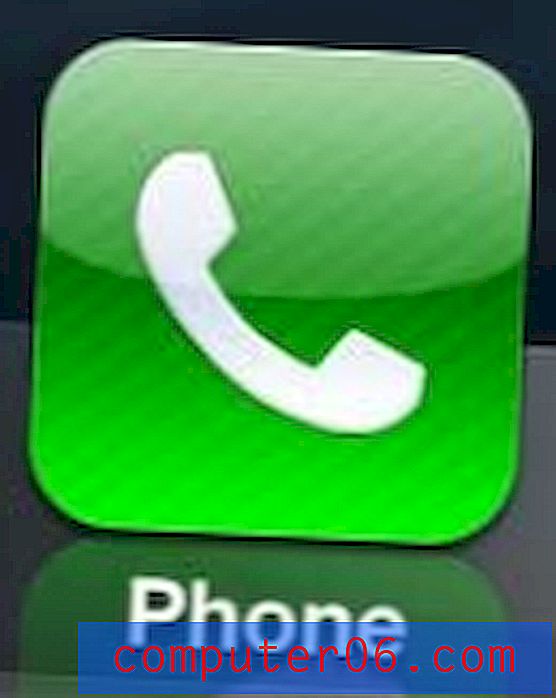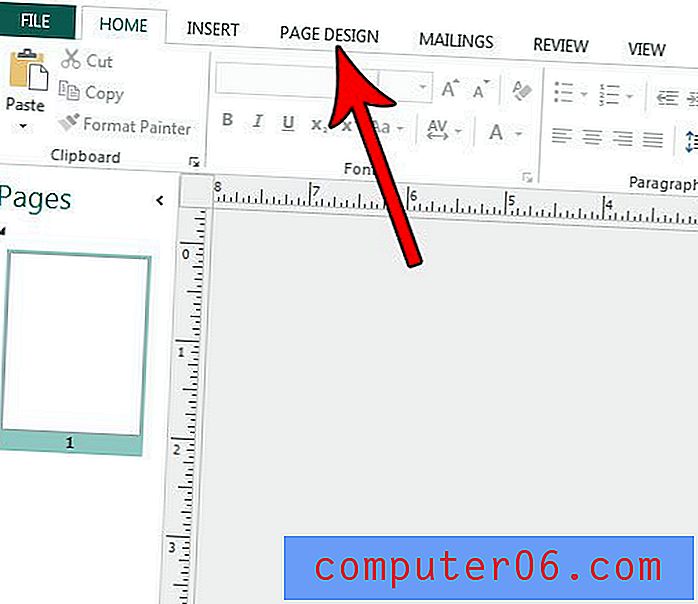So zeigen Sie Urlaubsereignisse im Bereich "Erinnerungen" der iPhone-Foto-App an
Die Fotos-App verfügt am unteren Bildschirmrand über mehrere Registerkarten, auf denen Sie Ihre Bilder durchsuchen können. Sie können die Alben-App auswählen, um Bilder anhand der in den Alben definierten Kriterien anzuzeigen. Sie können auch die Registerkarte Erinnerungen auswählen, um Bilder anzuzeigen, die nach Datum sortiert wurden.
Die Registerkarte Erinnerungen kann jedoch noch weiter organisiert werden, indem eine Funktion aktiviert wird, mit der bestimmte Bilder an bestimmten Daten als Feiertagsereignisse angegeben werden. Unser Leitfaden unten zeigt Ihnen, wo Sie diese Einstellung finden und aktivieren können, um diese Feiertagsdaten zur Registerkarte Erinnerungen der Foto-App hinzuzufügen.
Erstellen Sie Urlaubsabschnitte in den Erinnerungen in iPhone-Fotos
Die Schritte in diesem Artikel wurden auf einem iPhone 7 Plus in iOS 10.3.1 ausgeführt. Ihr iPhone bestimmt anhand Ihres Heimatlandes, welche Feiertage in den Abschnitt "Erinnerungen" aufgenommen werden sollen. Sie können zum Abschnitt Erinnerungen der Foto-App gelangen, indem Sie unten in der Foto-App auf die Registerkarte Erinnerungen tippen.
Schritt 1: Öffnen Sie die Einstellungen- App auf Ihrem iPhone.

Schritt 2: Scrollen Sie nach unten und wählen Sie den Abschnitt Fotos & Kamera im Menü.
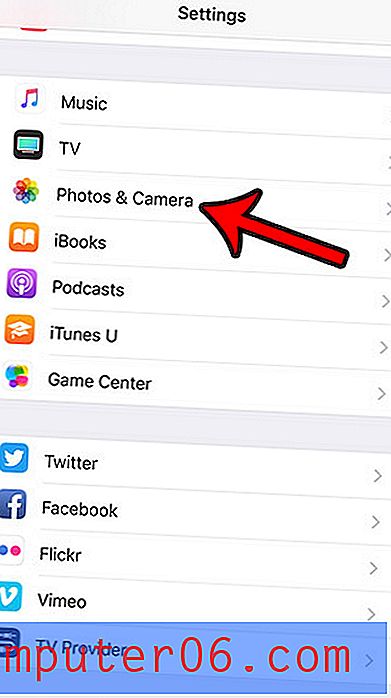
Schritt 3: Scrollen Sie nach unten und tippen Sie auf die Schaltfläche rechts neben Urlaubsereignisse anzeigen . Sie werden wissen, dass es eingeschaltet ist, wenn die Schaltfläche grün ist. Ich habe die Urlaubsoption in der Foto-App im folgenden Abschnitt aktiviert.
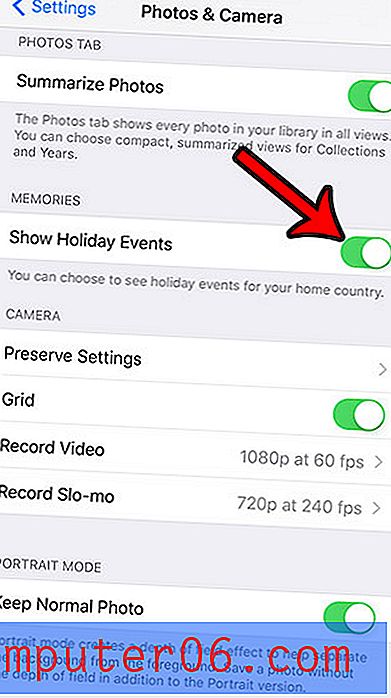
Beachten Sie, dass Sie Bilder auf Ihrem iPhone haben müssen, die an einem Feiertag aufgenommen wurden, damit sie als separate Abschnitte auf der Registerkarte Erinnerungen angezeigt werden. Wenn Sie an einem Feiertag keine Bilder aufgenommen haben, wird dieser Feiertag nicht aufgelistet.
Ist der Auslöserton Ihrer Kamera beim Aufnehmen von Bildern ablenkend oder unerwünscht? In diesem Artikel erfahren Sie, wie Sie ein Bild auf Ihrem iPhone aufnehmen, ohne den Auslöserton der Kamera zu hören.